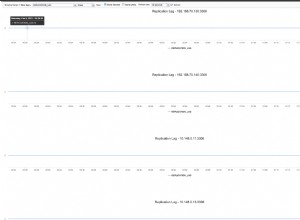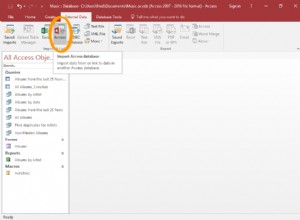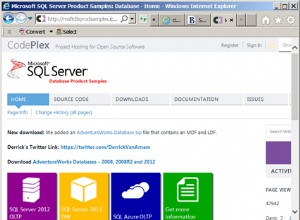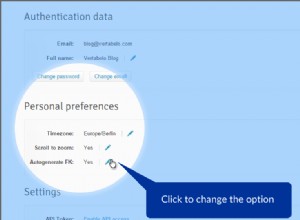El controlador ODBC de Easysoft Salesforce le permite acceder a Salesforce desde SQL Server a través del mecanismo del servidor vinculado. Luego puede usar T-SQL, OPENQUERY o EXEC para consultar y actualizar sus datos de Salesforce. Debido a que este tipo vinculado usa ODBC, una interfaz genérica, SQL Server se comporta de manera diferente cuando usa T-SQL que si el servidor vinculado fuera otra instancia de SQL Server. Por ejemplo, si ejecuta una consulta con una columna de caracteres en una cláusula WHERE como:
SELECT * FROM SALESFORCE.SF.DBO.Account WHERE Id = '0010H00002pXxj6QAC'
SQL Server primero eliminará la cláusula WHERE, enviará SELECT * FROM SALESFORCE.SF.DBO.Account a Salesforce (con las consiguientes implicaciones para el rendimiento y el uso de la API de Salesforce) y luego filtre el conjunto de resultados localmente.
TDS Server le permite aprovechar las optimizaciones de T-SQL que ofrece un servidor vinculado nativo mientras conserva el acceso a datos no nativos.
Para SQL Server, TDS Server es otra instancia de SQL Server. Para el controlador ODBC de Salesforce, TDS Server es una aplicación ODBC. Los componentes son:
SQL Server <-> TDS Server <-> Salesforce ODBC Driver <-> Salesforce
TDS Server se encuentra en una fase Beta de desarrollo, por lo que actualmente no está disponible en el sitio web de Easysoft. Si desea probar el servidor TDS, comuníquese con el equipo de soporte de Easysoft () que le proporcionará una copia del programa junto con una versión del controlador ODBC de Salesforce que es compatible con el servidor TDS. (En otras palabras, es posible que deba actualizar su versión del controlador ODBC de Salesforce antes de poder usar el servidor TDS).
Configuración del controlador ODBC de Salesforce
- Instale y licencie el controlador ODBC de Salesforce en la máquina donde está instalado SQL Server.
Actualmente, debe instalar la versión del controlador ODBC de Salesforce que le indica el Soporte de Easysoft, que puede no ser la que está disponible actualmente en el sitio web de Easysoft.
Para obtener instrucciones de instalación y licencia, consulte el manual del controlador ODBC de Salesforce.
Antes de poder utilizar el controlador ODBC de Salesforce.com para conectar su aplicación a Salesforce.com, debe configurar una fuente de datos ODBC. Una fuente de datos ODBC almacena los detalles de conexión para la base de datos de destino (p. ej., Salesforce.com) y el controlador ODBC necesario para conectarse (p. ej., el controlador ODBC de Salesforce.com).
Para ejecutar el Administrador ODBC (que utiliza para crear una fuente de datos), en el cuadro de diálogo Ejecutar de Windows, escriba este comando:
%windir%\system32\odbcad32.exe
Para crear una fuente de datos del controlador ODBC de Salesforce.com:
- En el Administrador de ODBC, elija la pestaña DSN del sistema y luego elija Agregar.
- En el cuadro de diálogo Crear nueva fuente de datos, seleccione Controlador ODBC de Easysoft Salesforce y luego seleccione Finalizar.
- Complete el cuadro de diálogo Configuración de DSN del controlador ODBC de Easysoft Salesforce:
Configuración Valor DNS EasysoftSalesforce Nombre de usuario El nombre de su usuario de Salesforce.com. Por ejemplo, [email protected]. Contraseña La contraseña de su usuario de Salesforce.com. Ficha El token de seguridad para su usuario de Salesforce.com, si es necesario. Para averiguar si necesita proporcionar un token de seguridad, elija el botón Probar. Si el intento de conexión falla con un error que contiene
LOGIN_MUST_USE_SECURITY_TOKEN, debe proporcionar uno.Salesforce.com envía por correo electrónico el token de seguridad a la dirección de correo electrónico asociada con su cuenta de usuario de Salesforce.com. Si no ha recibido un token de seguridad, puede regenerarlo. Salesforce.com luego le enviará por correo electrónico el nuevo token de seguridad. Para regenerar su token de seguridad, inicie sesión en Salesforce.com y luego seleccione Configuración en el menú de usuario. Busque "token de seguridad" en el cuadro Búsqueda rápida. Haga clic en Restablecer token de seguridad en la página Restablecer token de seguridad. Cuando reciba el token en su cliente de correo electrónico, cópielo y luego péguelo en el campo Token.
Nulo personalizado Haga clic para borrar esta configuración. - Utilice el botón Probar para verificar que puede conectarse con éxito a Salesforce.com.
Configuración del servidor TDS
Obtenga la distribución del servidor TDS del equipo de soporte de Easysoft (). Copie la distribución en la misma máquina en la que instaló el controlador ODBC de Salesforce. Ejecute la distribución para instalar TDS Server. (Es posible que tenga que hacer esto desde un símbolo del sistema que ejecuta como administrador). Cuando finalice la instalación, elija ejecutar el Administrador de licencias. Utilice el programa License Manager para obtener una licencia de prueba para TDS Server.
Ahora necesita configurar el servidor TDS, p. decirle al programa qué fuente de datos ODBC usar.
- En el menú Inicio de Windows, seleccione Easysoft> Configuración TDSS.
- En la ventana TDS Config, en el panel izquierdo, seleccione 11433 Sample Listener.
- En el panel de la derecha, elija el botón Editar.
- Cambie el valor del campo TargetDSN al nombre de la fuente de datos ODBC de Salesforce que configuró anteriormente.
- Cambie el valor del campo de 64 bits a Y y luego elija Guardar. Elija Sí cuando se le pregunte si desea reemplazar la entrada existente y reiniciar el servicio.
Cree un servidor vinculado en SQL Server Management Studio (SSMS) que se conecte al servidor TDS.
- Inicie SSMS y conéctese a la instancia de SQL Server desde la que desea acceder a Salesforce.
- Haga clic con el botón secundario en Objetos de servidor> Servidores vinculados. Luego elija Nuevo servidor vinculado.
Se muestra el cuadro de diálogo Nuevo servidor vinculado.
- En el cuadro Servidor vinculado, ingrese:
TDSS
- En el cuadro Fuente de datos, ingrese:
ip address,11433
Reemplazar dirección IP con la dirección IP de la máquina donde instaló TDS Server.
- Si su fuente de datos ODBC de Salesforce se autentica con Salesforce usando un nombre de usuario/contraseña (como se ilustra en la fuente de datos de ejemplo que se muestra anteriormente), elija la pestaña Seguridad y luego elija Hacerse usando este contexto de seguridad y luego ingrese su Nombre de usuario y contraseña de Salesforce en los espacios provistos. Si su fuente de datos usa OAuth para autenticarse, omita este paso.
- Seleccione Aceptar.
- Ejecute una consulta de muestra. Por ejemplo:
select top 10 * from TDSS.SF.DBO.Account